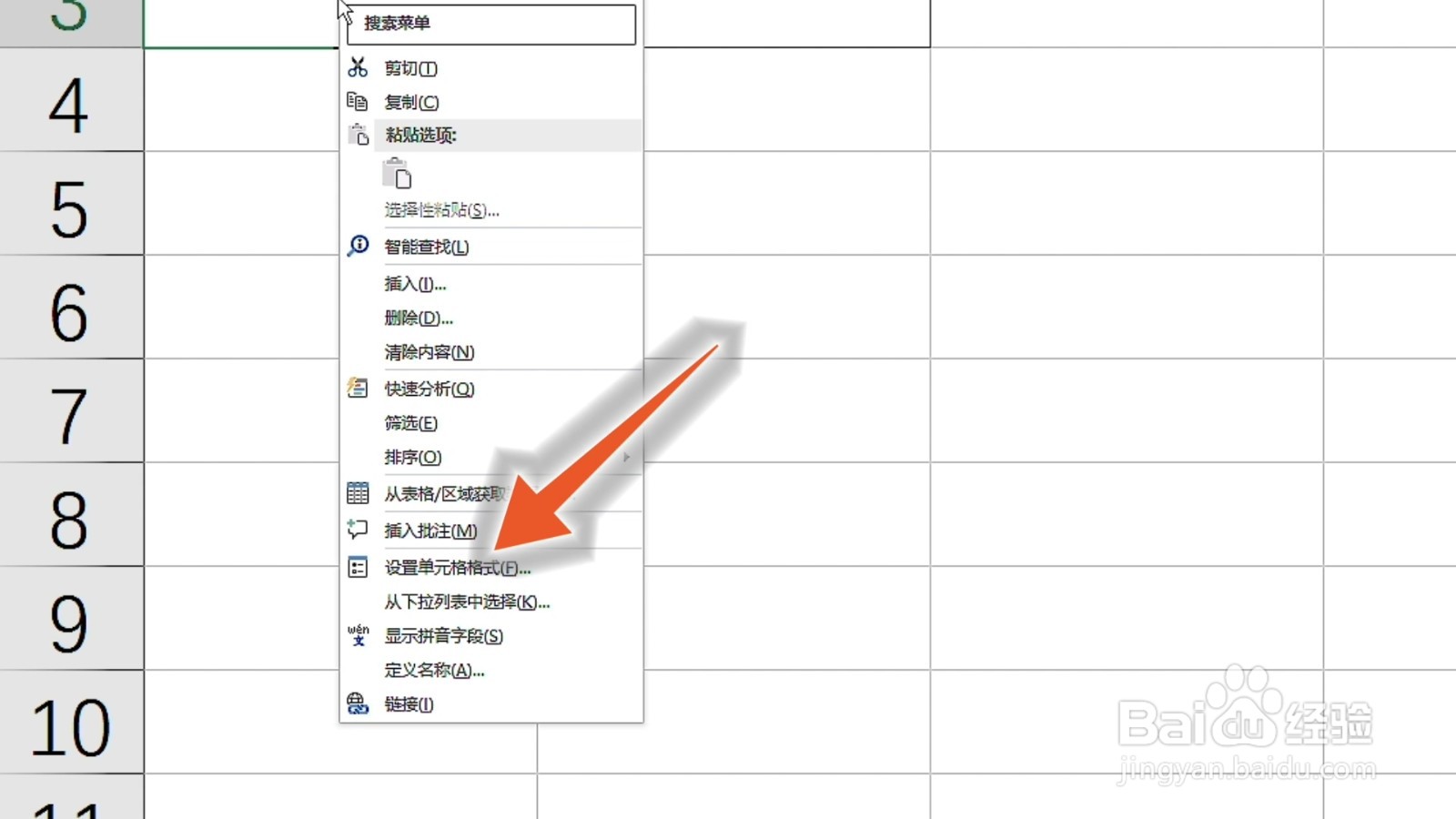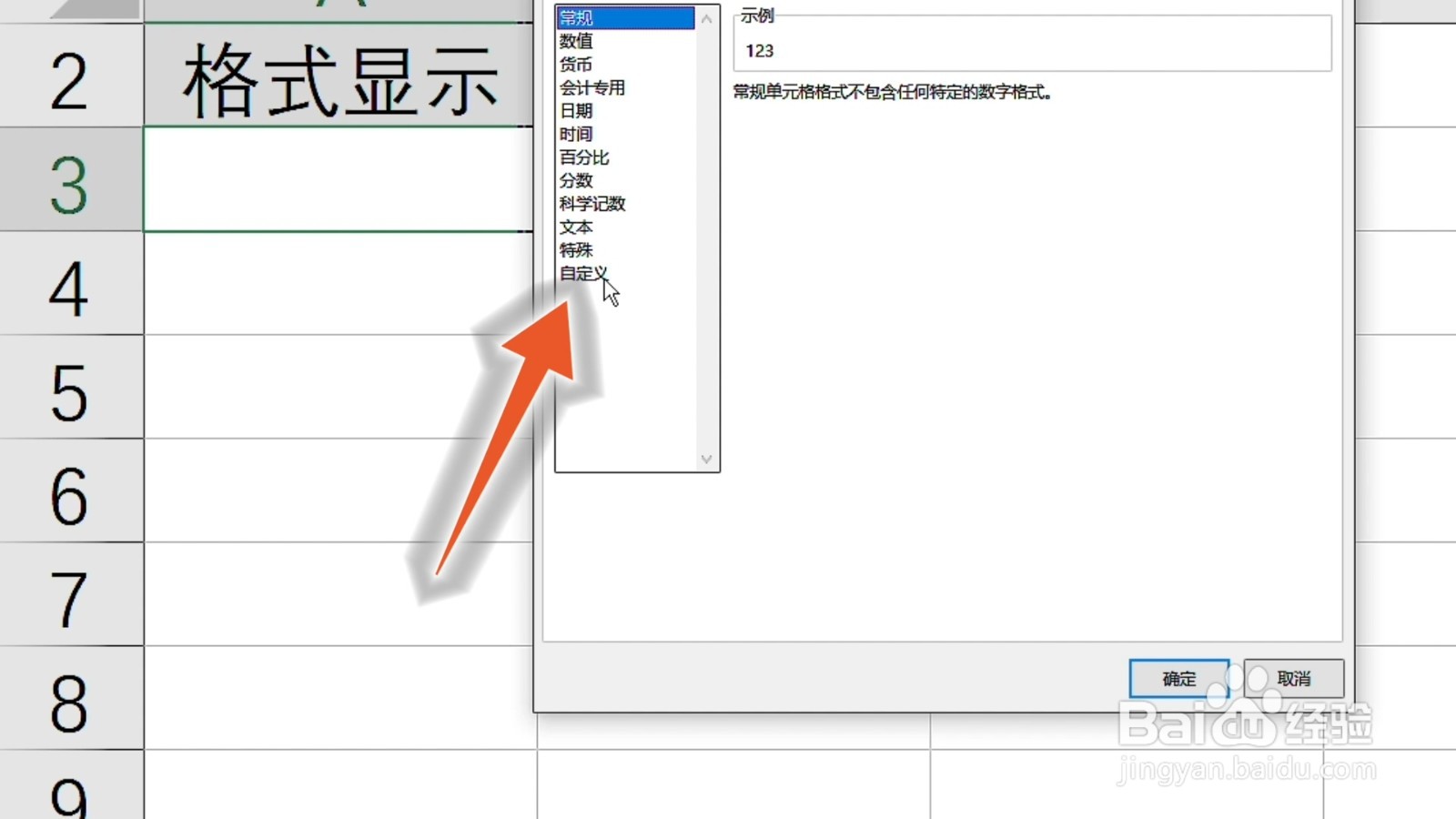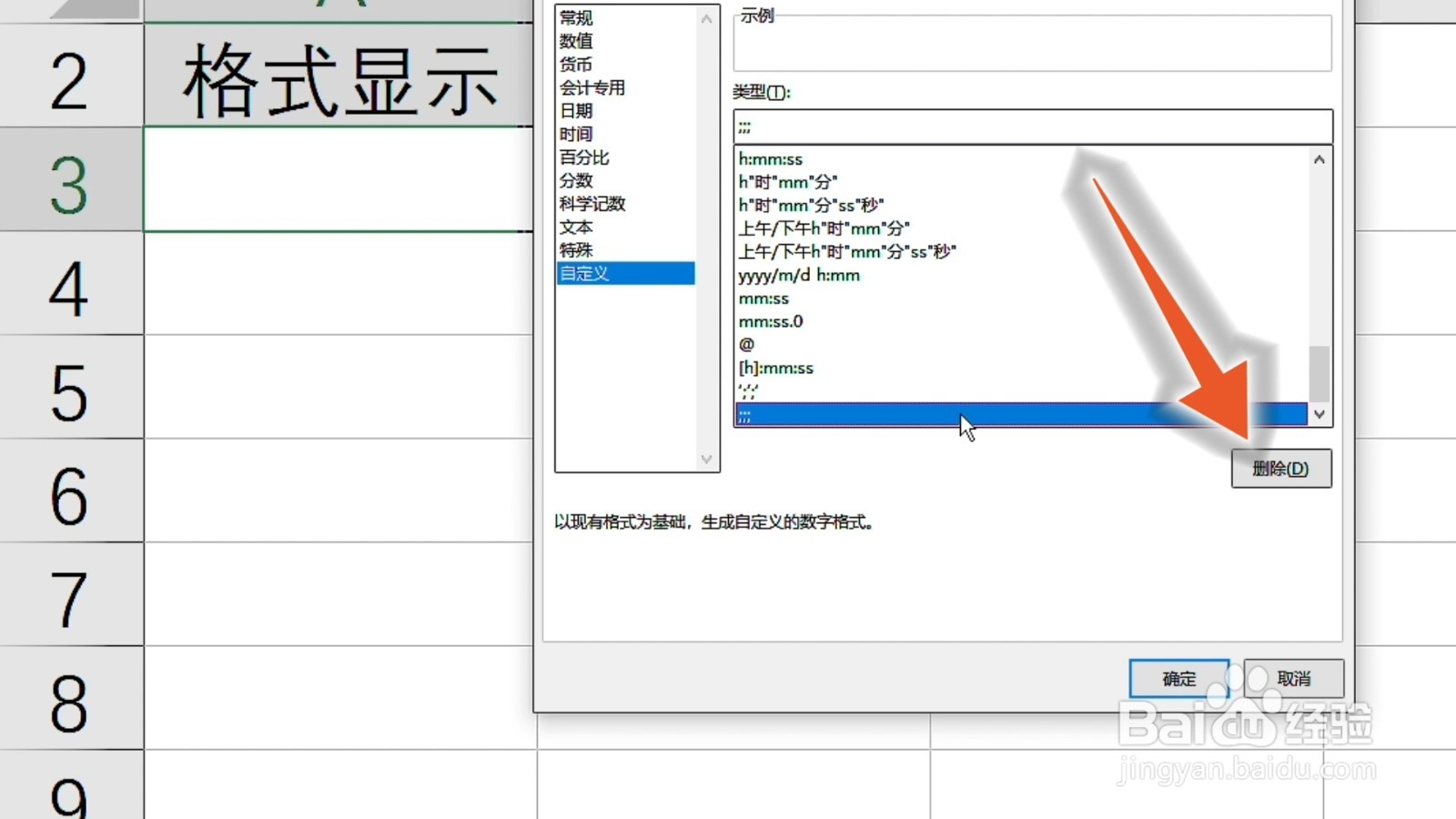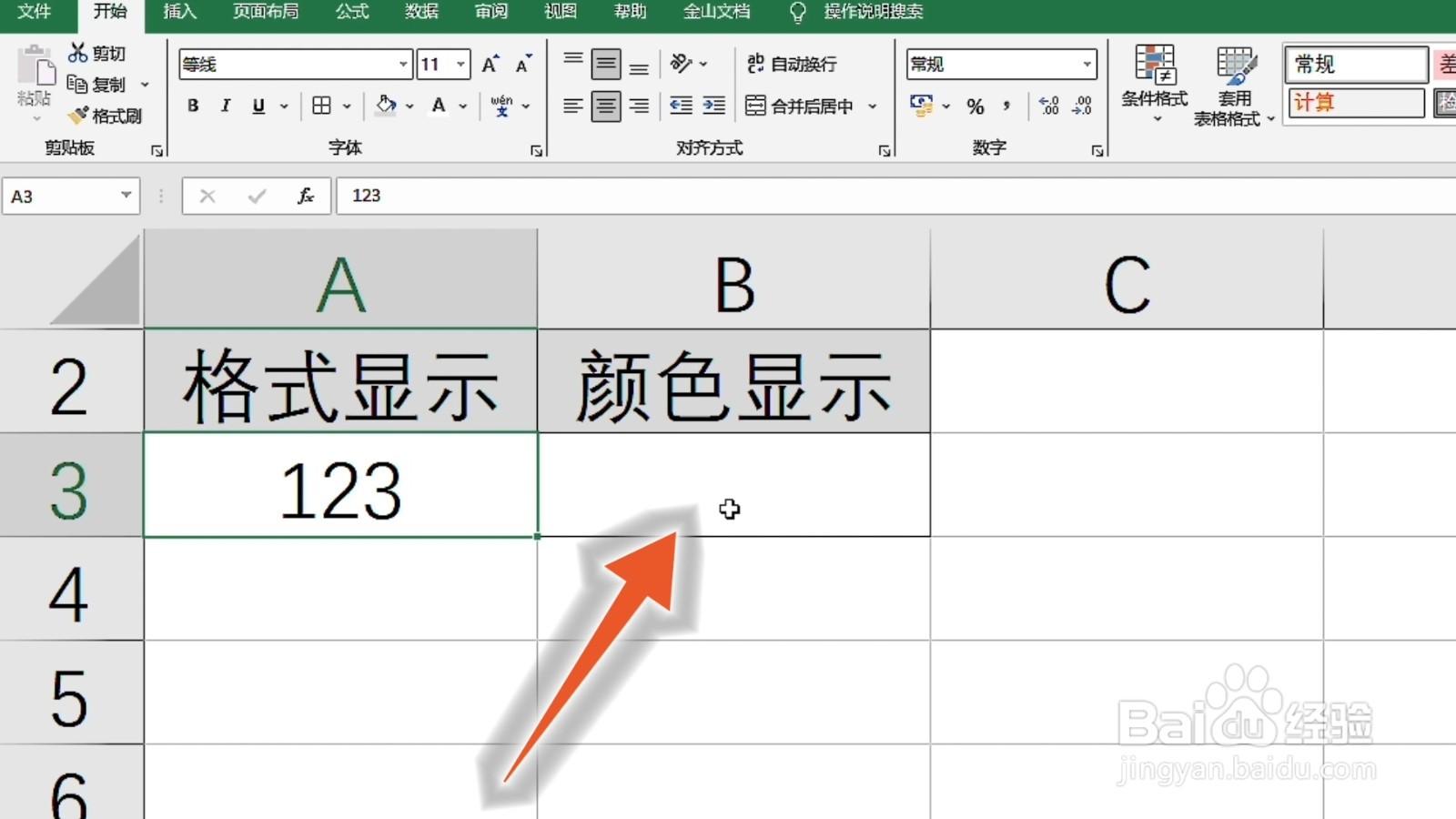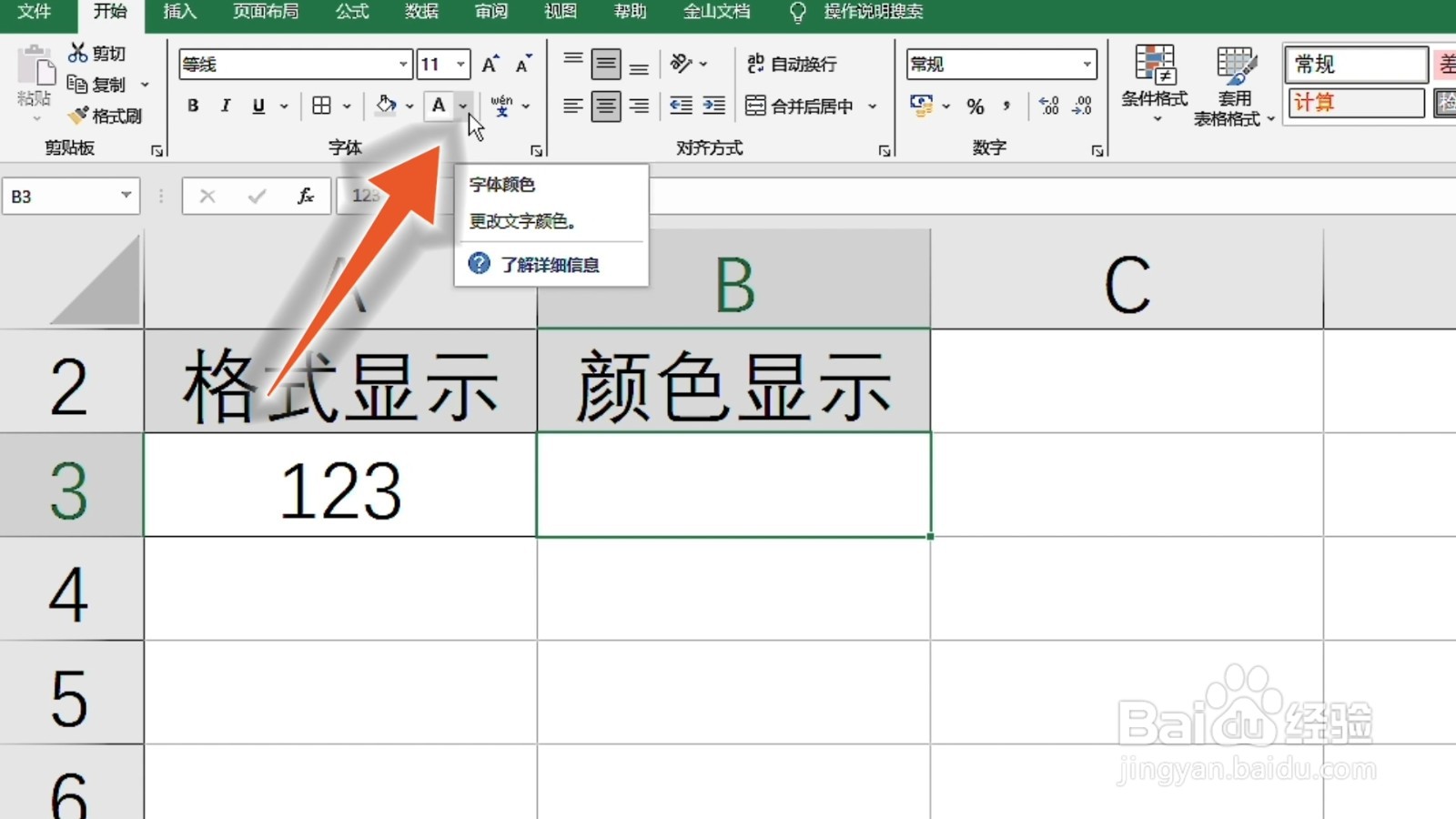表格中输入的字看不见
表格中输入的字看不见可以通过删除格式、修改颜色等方法将看不见的字恢复显示,本答案介绍了以上提及到的所有方法,Windows和Mac操作一致,以下是Windows系统在excel使用删除格式来恢复显示的步骤说明:
工具/原料
华为MateBook 14s
Windows10
Excel14931.20132
格式显示
1、点击设置单元格格式在excel中,右键单击无法显示的单元格,点击下拉菜单中的“设置单元格格式”选项。
2、点击自定义在新窗口中,找到左侧的“自定义”选项,点击它。
3、点击确定在自定义选项中,选择三个分号,点击删除按钮,点击确定按钮,即可正常显示输入的字。
颜色显示
1、点击单元格在excel中,找到无法显示的单元格,点击选择它。
2、点击展开字符颜色选择好单元格后,找到上方的字符颜色按钮,点击展开它。
3、点击黑色在展开的选项中,点击黑色,即可正常显示其中的文字。
声明:本网站引用、摘录或转载内容仅供网站访问者交流或参考,不代表本站立场,如存在版权或非法内容,请联系站长删除,联系邮箱:site.kefu@qq.com。
阅读量:37
阅读量:27
阅读量:26
阅读量:20
阅读量:24